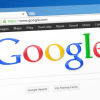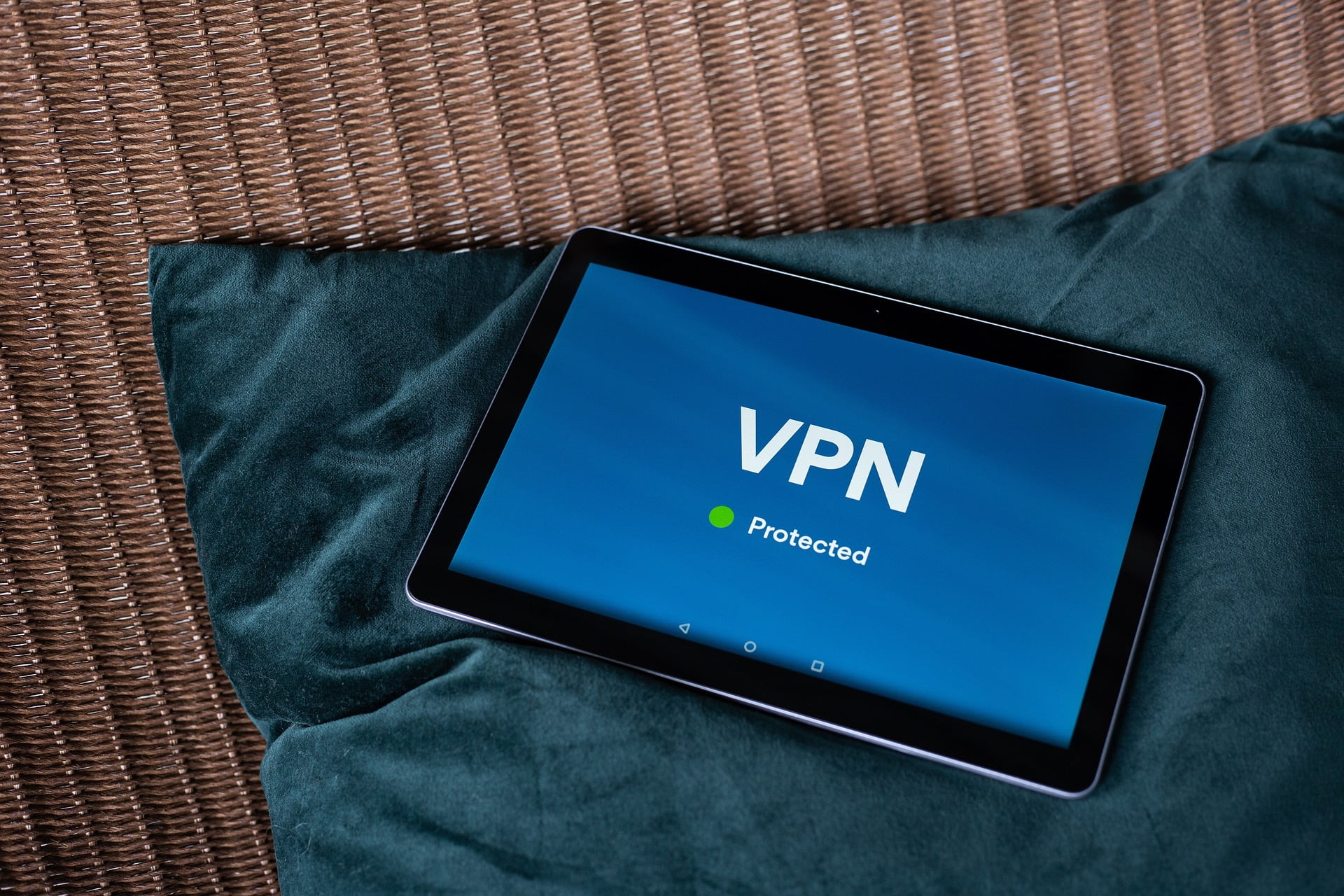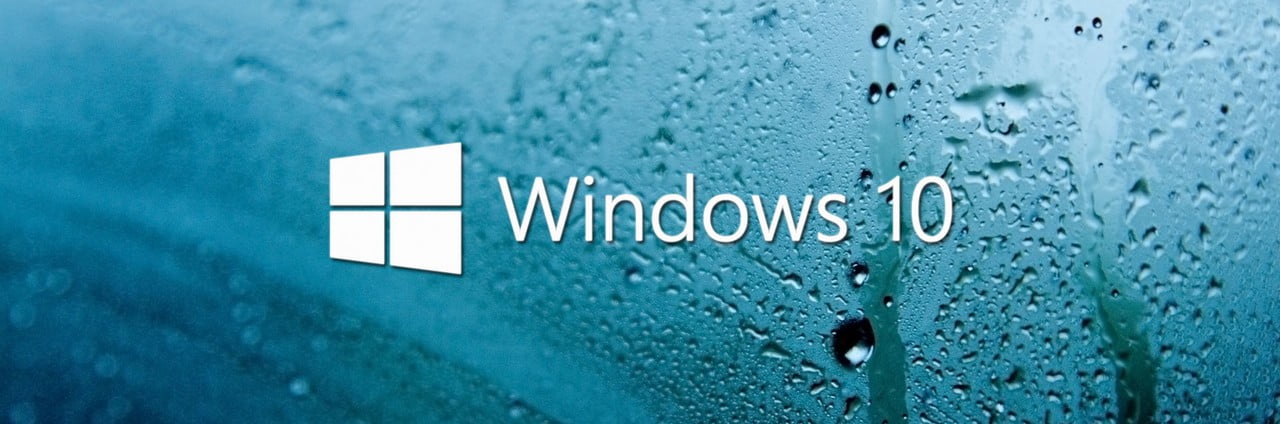
Gör din PC så gott som ny igen genom att ta bort skräpfiler, fixa trasiga registerfiler och genom att använda flera andra kraftfulla verktyg som du finner i den utmärkta och helt gratis applikationen som kallas CCleaner.
Skadlig programvara kan oinbjudet dyka upp från internet, filer so saktar ner din dator kan finnas kvar efter en avinstallering och trasiga registerfiler kan skapa stora kompabilitetsproblem. Ett antivirusprogram ger dig inte komplett skydd mot allt detta.
CCleaner till Windows 10
Men genom att scanna med jämna mellanrum kan du hålla dit Windows 10-system i god form. En applikation som kan hjälpa till med detta är CCleaner, som är utrustad med alla verktyg du behöver för att skrubba din dator ren igen.
När du startar applikationen i Windows 10 öppnas ett smart och enkelt användargränssnitt som är intuitivt nog för att vem som helst lätt kan komma igång. Huvudfunktionerna kommer man åt genom flikar på en sidopanel, i ovansidan på fönstret kan man se systeminformation medan resten av utrymmet används till de olika alternativ man har att välja mellan.
Så blir du enkelt av med skräpfiler
Funktionen “Cleaner” hjälper dig ta bort olika filer som inte fyller något syfte längre eller som tar upp onödigt hårddiskutrymme. Två flikar låter dig välja mellan Windowsfunktioner och specifika applikationer, båda dessa har flera avdelningar som kan rensas. Bland annat kan du rensa bland de senaste dokumenten, autocomplete-historik, sparade lösenord, cookies och till och med gamla Windows installationer.
Du kan lätt analysera ett sådant område och se vad som behöver rensas så att du inte tar bort viktiga filer av misstag. Scanningen och rensningen går otroligt fort och du får information efter processen har avslutats.
Hur du lagar trasiga registerfiler
Dessutom kan du lösa registerproblem med hjälp av ett dedikerat verktyg. Precis som med Cleaner kan du välja flera olika områden, såsom saknade DLL-filer, ActiveX och Classproblem, utdaterad programvara, ordning i startmenyn och Windowstjänster.
Applikationens användbarhet tar dock inte slut där. Du hittar fler verktyg under homonymous-fliken. En integrerad uninstaller låter dig säkert ta bort applikationer utan att lämna några rester, startup-program kan också tas bort, även add-ons till din browser och andra tillägg kan tas bort liksom processer i kontextuella menyer.
Utöver detta kan du även se återställningspunkter för ditt system i en lista, med möjlighet att ta bort dem för att spara lite extra utrymme om de inte behövs. Du kan välja att rensa en hel hårddisk, intern eller extern, med möjligheten att rensa ledigt utrymmer eller hela hårddisken, med alternativ för säkerhetsnivåer. Disk Analyzer finns där för att hjälpa dig identifiera stora filer på fasta eller externa enheter, och hjälper dig analysera intressanta mappar.
Minimera användandet av systemets resurser
Om du håller ett öga på ditt systems användande av resurser kan du få en överraskning. CCleaner använder sig nämligen av minimalt med resurser. Därför kan applikationen köras på många olika system och få jobbet gjort snabbt och effektivt.
För att summera det hela, är CCleaner definitivt ett måste för alla datorer, oavsett om man är uppkopplad mot internet eller ej. Det tar minimalt med tid att lära sig vad programmet har att erbjuda allt utan att vara en belastning på systemets resurser. Applikationen kan definitivt ge lite kraft tillbaka till en trött dator eller till och med få den att fungera som ny igen.